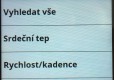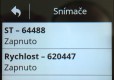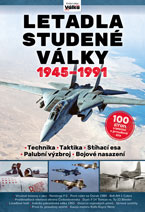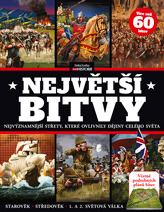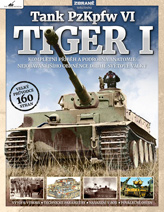Kamera Virb Ultra 30: Jak připojit externí senzory, které pak ukážou data ve videu
Hlavní záložky
Na to, jak je kamera Virb Ultra 30 opravdu maličká, skrývá obrovské možnosti. Nenatáčí jen video či pořízuje fotografie při jízdě, běhu nebo třeba seskoku padákem, ale umí zaznamenat i data z vaší aktivity. Obsahuje totiž GPS přijímač, takže ukládá vaši rychlost vertikální i horizontální, průběh sestupu či výstupu či vaši pozici. Tato data pak dokáže vložit do videa, které editujete v programu Virb Edit.
Jenže GPS není vždy přesná, zvlášť, když je umístěna na hrudi při jízdě na kole, kde vaše tělo stíní GPS signál přicházející z nadhlavníku. Ve výsledném videu pak vidíte třeba i nulovou rychlost, zatímco vy si to na kole svištíte třicítkou. V takovém případě se hodí, že Virb umí připojit řadu ANT+ senzorů. V tomto případě - jízda na kole - se hodí senzor rychlosti, který bývá umístěn na předním kole. Ve videu je pak rychlost pohybu již v pořádku.
To ale není vše - můžete přidat i senzory jako snímač tepu, kadenci, výkonu a teploty (Tempe). Data z těchto snímačů pak můžete při finální editaci vložit do videa, které tak přímo během vaší aktivity ukáže, jaký jste měli srdeční tep či jaká byla okolní teplota v daný okamžik. Video pak získává na atraktivnosti, protože lze sledovat kromě průběhu aktivity také řadu dalších údajů:
- trasu, po které jste se pohybovali
- rychlost pohybu
- rychlost sestupu nebo výstupu
- kadenci šlapání
- tepovou frekvenci
- výškový profil
- okolní teplotu
- vzdálenost, kterou jste urazili
- přetížení, rychlost akcelerace či brždění
- výšku skoku...
Zkrátka skoro vše, co zle z těchto snímačů a z GPS zjistit. Jak na to? Vstupte do menu kamery a zvolte Bezdrát./Snímače. Zde uvidíte seznam již spárovaných snímačů, další přidáte pomocí volby Přidat novou položku. Následně vyberete typ snímače a počkáte, až bude nalezen. A je to! Jakmile nyní spustíte nahrávání videa, budou se data z těchto snímačů automaticky ukládat. A pokud byste nějaký ze snímačů nechtěli při aktivitě používat, stačí jej zvolit a změnit stav na Vypnuto.
Poznámka: Ukázkové video nemá nijak valnou kvalitu, Youtube bohužel i celkem kvalitní obraz docela zeškaredí. Tak jako tak, je na něm vidět rychloměr, mapa trasy, tep a délka trasy.
Diskuse k článku (0)